Opdateret April 2024: Stop med at få fejlmeddelelser, og sænk dit system ned med vores optimeringsværktøj. Hent det nu kl dette link
- Download og installer reparationsværktøjet her.
- Lad det scanne din computer.
- Værktøjet vil derefter reparér din computer.
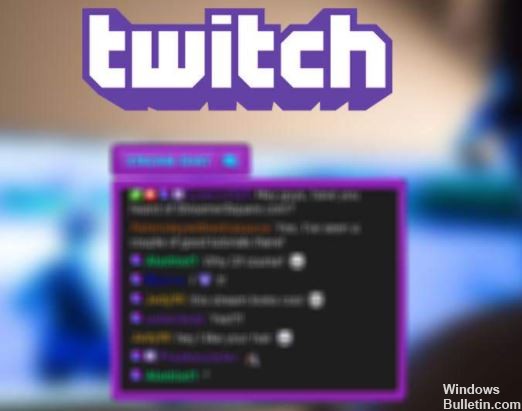
Twitch giver fans mulighed for at chatte med streamere. Det giver kunderne mulighed for at se indhold, de er interesseret i, på en platform, der understøtter langformede strukturer og live streaming. Hvis din Twitch ikke fungerer korrekt, kan det skyldes tredjepartsudvidelser, der er installeret i din browser, dens cache, proxyindstillinger osv. Læs den fulde løsning på problemet Hvordan kan jeg rette Twitch-chat, der ikke vises?
Problemet opstår, når Twitch chat ikke er forbundet til IRC-kanalen. Dette kan forekomme på grund af interferens fra nogle udvidelser, svag internetforbindelse eller undertiden proxy-konfiguration. I mange tilfælde opstår problemet kun, fordi du prøver at streame ved at forbinde Twitch til et begrænset netværk. Problemet kan også opstå af mange andre grunde, som er beskrevet nedenfor.
Hvad er årsagen til, at Twitch chat ikke vises

Forkerte proxyindstillinger: Forskellige problemer opstår ofte, når en proxy ikke er korrekt konfigureret. Når du bruger proxyindstillinger på Twitch, gælder forskellige begrænsninger, og fjernværten kan ikke tillades, hvilket forklarer dette problem.
Tredjepartsudvidelser: Dette problem opstår undertiden på grund af installationen af tredjepartsudvidelser i din browser. Nogle udvidelser, såsom annonceblokkere, forhindrer, at visse scripts kører, som de genkender som annoncer, og forhindrer, at nogle websteder fungerer korrekt.
Sideskript kører ikke: Denne type problemer opstår, når de scripts, der kræves for at modtage en IRC-session, ikke kører korrekt eller stoppes. Dette er det mest almindelige problem, der får Twitch-chat til ikke at fungere.
Beskadiget browser-cache: Hvis din browsers cache er beskadiget, kan du muligvis ikke se Twitch-chats. Når du gennemsøger websteder, gemmer den browser, du bruger, nogle data i dens cache-filer. Beskadigede gemte data fører normalt til forskellige problemer, såsom ikke at kunne se Twitch chat.
Følg disse trin for at løse problemet med, at Twitch-chat ikke vises
April 2024 Opdatering:
Du kan nu forhindre pc -problemer ved at bruge dette værktøj, såsom at beskytte dig mod filtab og malware. Derudover er det en fantastisk måde at optimere din computer til maksimal ydelse. Programmet retter let på almindelige fejl, der kan opstå på Windows -systemer - ikke behov for timers fejlfinding, når du har den perfekte løsning lige ved hånden:
- Trin 1: Download PC Reparation & Optimizer Tool (Windows 10, 8, 7, XP, Vista - Microsoft Gold Certified).
- Trin 2: Klik på "Begynd Scan"For at finde Windows-registreringsproblemer, der kan forårsage pc-problemer.
- Trin 3: Klik på "Reparer Alt"For at løse alle problemer.

Ryd cachen
- Klik på menuikonet i øverste højre hjørne, og vælg Indstillinger i menuen.
- Når fanen Indstillinger åbnes, skal du rulle til bunden af siden og klikke på Avanceret.
- Tryk på Ryd browserdata.
- Sørg for at indstille tidsintervallet til All Time. Klik nu på Ryd data for at slette cachen.
- Efter at have ryddet cachen, skal du kontrollere, om Twitch-chatproblemet stadig er der.
Prøv at bruge inkognitotilstand
- Klik på menuikonet i øverste højre hjørne.
- Vælg menuen Nyt inkognitovindue i menuen.
- Når det nye vindue vises, skal du åbne Twitch i det og se, om Twitch-chatproblemet fortsætter.
- Hvis det ikke gør det, betyder det, at problemet er med cachen eller udvidelserne.
Deaktiver browserudvidelser
- Klik på menuikonet i øverste højre hjørne, og vælg Andre værktøjer -> Udvidelser.
- En liste over installerede udvidelser vises i en ny fane. Klik på den lille knap ved siden af navnet på udvidelsen for at deaktivere den. Gør dette for alle udvidelser på listen.
- Når du har deaktiveret alle udvidelser, skal du genstarte Chrome. Efter genstart af Chrome skal du kontrollere, om problemet fortsætter.
Hvis problemet ikke gentager sig, kan du være sikker på, at en af de deaktiverede udvidelser er årsagen til problemet. For at finde årsagen skal du aktivere udvidelserne en efter en, indtil problemet opstår igen.
Deaktiver proxyserver
- Åbn appen Indstillinger. Du kan gøre dette hurtigt ved at trykke på Windows + I-tasterne.
- Når appen Indstillinger er åben, skal du gå til afsnittet Netværk og internet.
- Vælg Proxy i venstre rude. Sørg for at fjerne markeringen af alle indstillingerne i højre rude.
- Efter deaktivering af proxyserveren skal du kontrollere, om problemet fortsætter.
Mange brugere rapporterer, at deaktivering af proxyen har løst Twitch-chatproblemet, så prøv det. Hvis du stadig er bekymret for dit privatliv, anbefaler vi at bruge en VPN.
Ekspert Tip: Dette reparationsværktøj scanner lagrene og erstatter korrupte eller manglende filer, hvis ingen af disse metoder har virket. Det fungerer godt i de fleste tilfælde, hvor problemet skyldes systemkorruption. Dette værktøj vil også optimere dit system for at maksimere ydeevnen. Den kan downloades af Klik her
Ofte stillede spørgsmål
Hvordan aktiverer jeg Twitch-chat?
Når du klikker på alternativknappen ud for "Aktivér chat", vises chatmodulet på din kanalside. Hvis du klikker på linket "Indstillinger" til højre for feltet "Moderatorer", kan du tilføje brugere, der kan fungere som moderatorer for din kanals chat.
Hvordan kan jeg se folk chatte på Twitch?
"Liste over seere" vises, når du klikker på knappen "liste" ved siden af indstillingshjulet i bunden af chatten på Twitch. Folk, der ser uden en konto, tælles med i "seertællingen", men vises ikke på "seerlisten", fordi de ikke har et brugernavn og ikke kan chatte.
Hvordan viser jeg Twitch chat?
Hvis en bruger ændrer størrelsen på deres vindue, så Twitch skjuler chatten, vil de ikke være i stand til at vise det igen uden først at forstørre vinduet nok til, at Twitch kan vise "Zoom" -kontrol på siden af siden til at vise chatten igen.
Er det muligt at bremse Twitch-chat?
For at aktivere langsom tilstand for din Twitch-strøm skal du blot indtaste kommandoen / langsom efterfulgt af det antal sekunder, du vil forsinke chatten. Det skal se sådan ud: / langsom 10 eller / langsom 3, for eksempel.


